1、如图为含有内容的文档示例,具体如图所示:

2、将光标移动到目标位置,具体如图所示:

3、直接快捷键Ctrl+Shift+Space,就可以得到不间断的空格,具体如图所示:
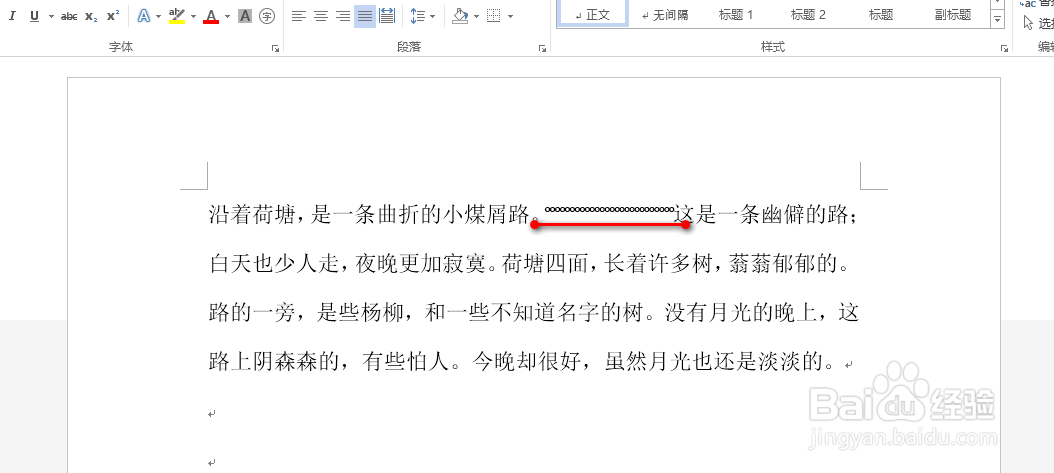
4、再次将光标移动另外一个目标位置,具体如图所示:
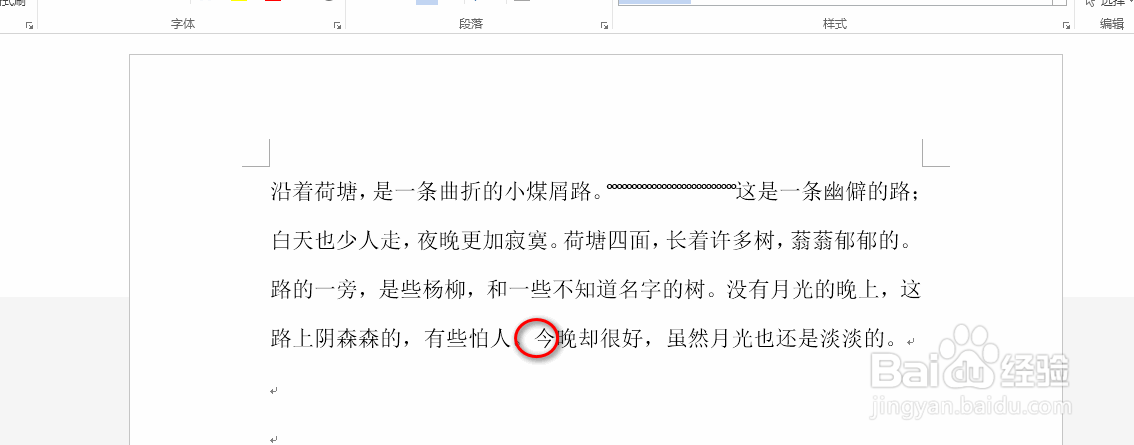
5、直接快捷键Ctrl+Shift+-,就可以得到不间断的字符,具体如图所示:

时间:2024-10-24 21:17:53
1、如图为含有内容的文档示例,具体如图所示:

2、将光标移动到目标位置,具体如图所示:

3、直接快捷键Ctrl+Shift+Space,就可以得到不间断的空格,具体如图所示:
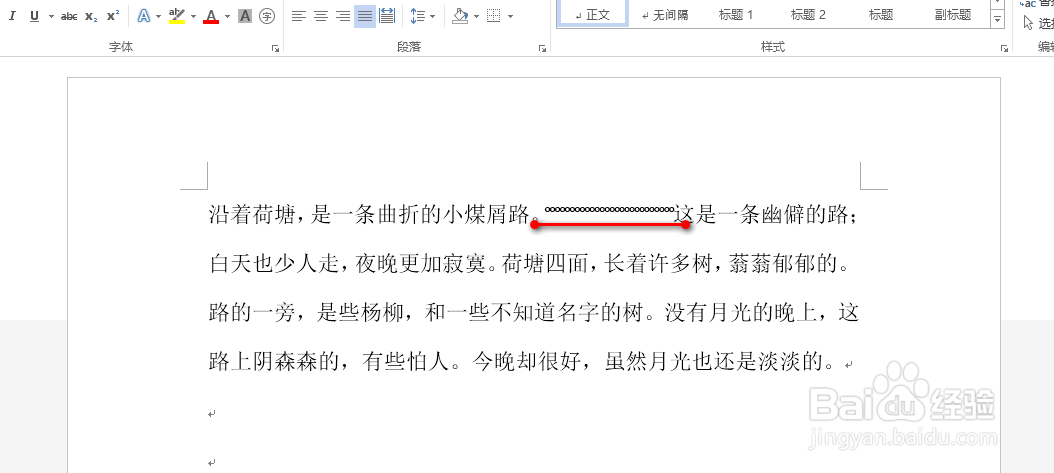
4、再次将光标移动另外一个目标位置,具体如图所示:
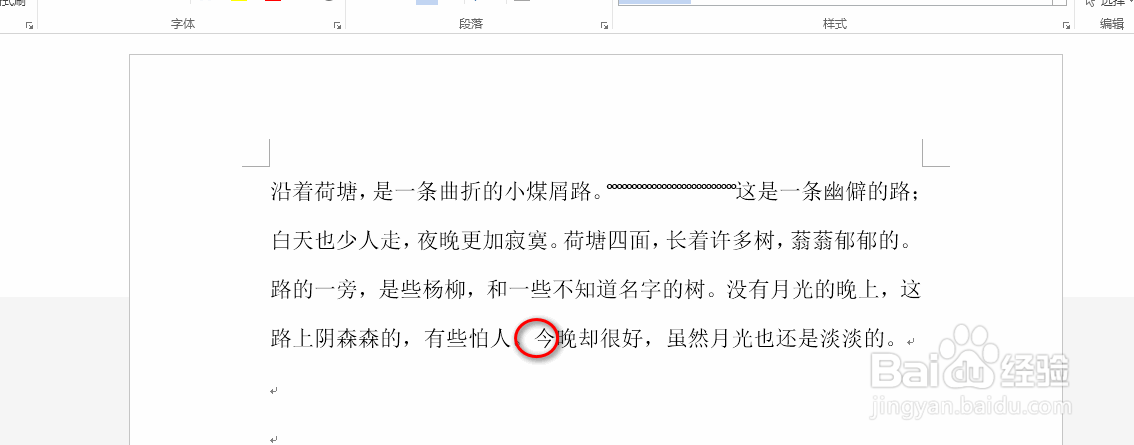
5、直接快捷键Ctrl+Shift+-,就可以得到不间断的字符,具体如图所示:

